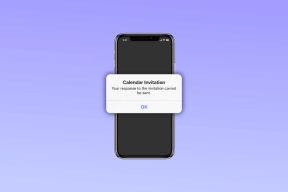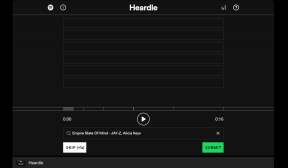Comment réparer uTorrent L'accès est refusé
Divers / / November 28, 2021
Erreur d'accès à uTorrent refusée lorsque vous essayez de télécharger des fichiers à l'aide d'uTorrent? Cette erreur peut se produire pour de nombreuses raisons telles qu'un logiciel corrompu, des bogues temporaires, un disque dur défectueux et un manque de privilèges d'administrateur. Si vous êtes confronté à cette erreur, voici un guide parfait sur la façon de réparerErreur d'accès uTorrent refusée.

Contenu
- Comment réparer uTorrent L'accès est refusé (écrire sur le disque)
- Méthode 1: Redémarrez uTorrent
- Méthode 2: Exécutez uTorrent en tant qu'administrateur
- Méthode 3: modifier les paramètres d'autorisation du dossier de téléchargement
- Méthode 4: Re-télécharger le fichier
- Méthode 5: Désactiver le logiciel antivirus tiers
- Méthode 6: Supprimer les fichiers de mise à jour
- Méthode 7: réinstallez uTorrent sur votre ordinateur
- Méthode 8: Exécuter la commande CHKDSK
Comment réparer uTorrent L'accès est refusé (écrire sur le disque)
Méthode 1: Redémarrez uTorrent
Le redémarrage d'uTorrent permettra au programme de recharger ses ressources et donc d'éliminer tout problème avec ses fichiers. Suivez ces étapes simples pour redémarrer uTorrent.
1. presse CTRL + ALT + SUPPR touches de votre clavier pour ouvrir le Gestionnaire des tâches.
2. Trouvez uTorrent dans la liste des programmes en cours d'exécution.
3. Cliquer sur uTorrent puis cliquez sur Tâche finale.

Ouvrez le client uTorrent et vérifiez si l'erreur d'accès uTorrent est refusée persiste. Si c'est le cas, passez à la solution suivante.
Méthode 2: Exécutez uTorrent en tant qu'administrateur
Si uTorrent ne peut pas accéder aux fichiers de téléchargement définis sur votre ordinateur, l'erreur Accès refusé à uTorrent apparaîtra. Pour résoudre ce problème, suivez ces étapes simples :
1. presse Touche Windows + S pour faire apparaître la recherche Windows puis tapez uTorrent dans le champ de recherche. Dans le volet de droite, cliquez sur Lieu de fichier ouvert.
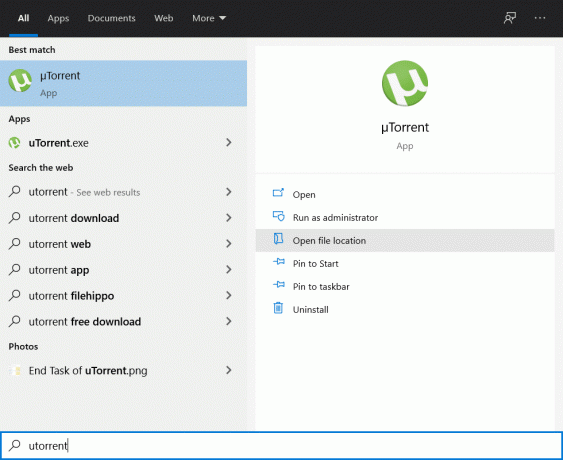
2. Faites un clic droit sur le raccourci uTorrent puis sélectionnez Lieu de fichier ouvert de nouveau.
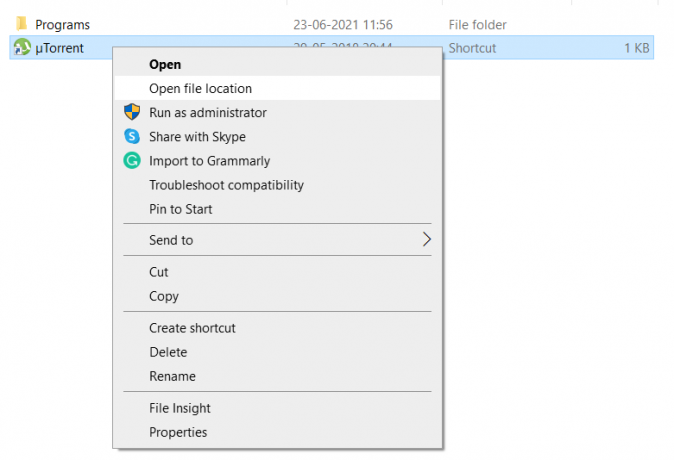
3. Naviguez vers le uTorrent.exe fichier puis faites un clic droit dessus et sélectionnez Propriétés.
4. Clique sur le Compatibilité puis cochez la case à côté de Exécutez ce programme en tant qu'administrateur.
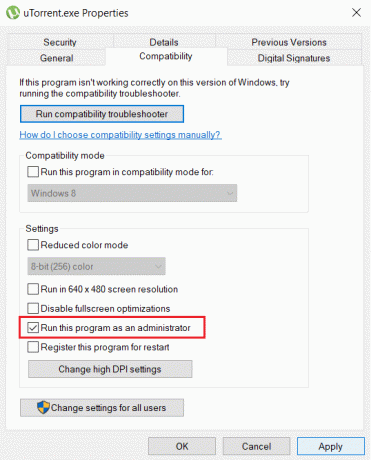
5. Cliquer sur Appliquer suivie par D'ACCORD. Maintenant, redémarrez le client uTorrent.
Une fois uTorrent ouvert, essayez de télécharger le fichier avec lequel vous rencontrez un problème et voyez si vous pouvez Correction de l'erreur d'accès uTorrent refusée.
Lire aussi :Correction d'uTorrent bloqué lors de la connexion à des pairs
Méthode 3: modifier les paramètres d'autorisation du dossier de téléchargement
Utorrent ne sera pas en mesure de télécharger des fichiers sur le Télécharger dossier si le dossier est défini sur Lecture seulement. Pour modifier ce paramètre, suivez ces étapes simples :
1. presse Touche Windows + E pour ouvrir l'explorateur de fichiers.
2. Dans le menu de gauche, recherchez le Télécharger dossier, faites un clic droit dessus et sélectionnez Propriétés.

3. Assurez-vous de décocher la case à côté de Lecture seulement. Cliquer sur Appliquer suivie par D'ACCORD.
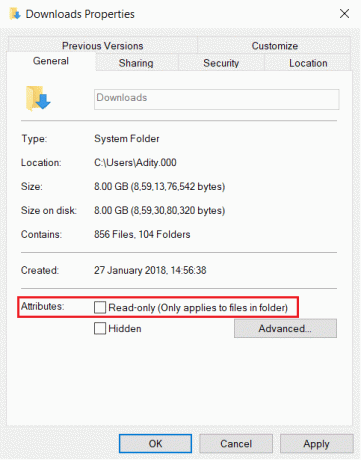
Rouvrez le client uTorrent, puis essayez de télécharger vos fichiers. Vérifiez si le problème a été résolu.
Méthode 4: Re-télécharger le fichier
Il se peut que le fichier que vous téléchargez soit corrompu avec le uTorrentl'accès est refusé (écrire sur le disque) Erreur. Dans ce cas, vous devez retélécharger une nouvelle copie du fichier :
1. Ouvert Explorateur de fichiers, comme indiqué précédemment.
2. Dans le menu latéral, cliquez sur le Téléchargements dossier pour l'ouvrir.
3. Faites un clic droit sur le fichier que vous étiez en train de télécharger et sélectionnez Effacer.
4. Retournez maintenant à uTorrent, clic droit sur le torrent que vous téléchargez et sélectionnez Démarrer ou forcer le démarrage.
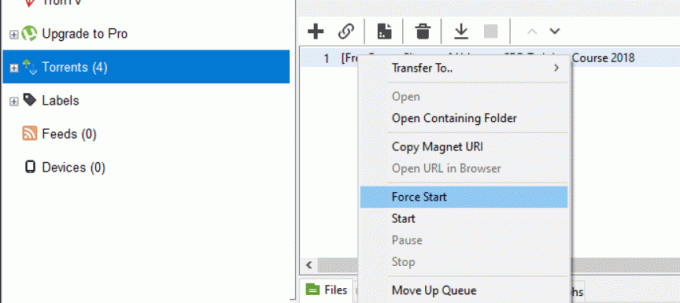
Attendez et vérifiez si l'erreur d'accès uTorrent est refusée se produit toujours. Si c'est le cas, essayez la solution suivante pour corriger 'écrire sur le disque: accès refusé' erreur sur uTorrent.
Méthode 5: Désactiver le logiciel antivirus tiers
Certains logiciels antivirus peuvent signaler vos fichiers torrent comme une menace et bloquer l'accès à uTorrent. Vous pouvez soit désactiver le logiciel antivirus tiers, soit désinstaller le logiciel et utiliser à la place Windows Defender.
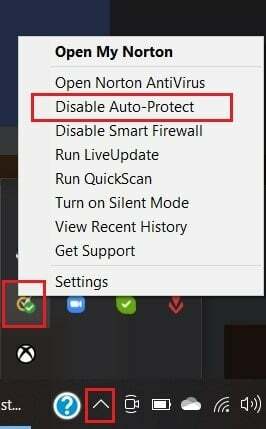
Si Windows Defender s'exécute en arrière-plan, désactivez-le temporairement, puis essayez de télécharger le fichier torrent sur uTorrent.
Méthode 6: Supprimer les fichiers de mise à jour
Il est possible que les fichiers uTorrent aient été corrompus lors d'une mise à jour de Windows ou que la mise à jour elle-même n'ait pas été correctement installée sur votre ordinateur.
Dans les prochaines étapes, nous verrons comment supprimer les fichiers de mise à jour, afin que uTorrent revienne à sa version précédente et que l'erreur d'accès refusé à uTorrent soit résolue.
1. appuie sur le Touche Windows + R, pour ouvrir la boîte de dialogue Exécuter, puis tapez %données d'application% et appuyez sur d'accord.

2. Les Données d'application le dossier s'ouvrira. Accédez au dossier uTorrent qu'il contient, ouvrez-le, puis recherchez le mises à jour.dat déposer.
3. Faites un clic droit sur le mises à jour.dat fichier et sélectionnez Effacer.

4. Redémarrez uTorrent pour voir si le problème a été résolu.
Lire aussi :15 meilleures alternatives uTorrent disponibles
Méthode 7: Réinstallez uTorrent sur votre ordinateur
Si l'annulation des mises à jour sur uTorrent n'a pas résolu le processus uTorrent ne peut pas accéder au fichier, nous devrons alors supprimer uTorrent et télécharger une nouvelle copie. Suivez ces étapes pour réinstaller uTorrent sur votre PC :
1. Dans la barre de recherche, recherchez le Panneau de commande puis ouvrez-le.
2. Dans le menu principal du Panneau de configuration, cliquez sur Désinstaller un programme.

3. Trouvez l'application uTorrent, faites un clic droit dessus puis sélectionnez Désinstaller.
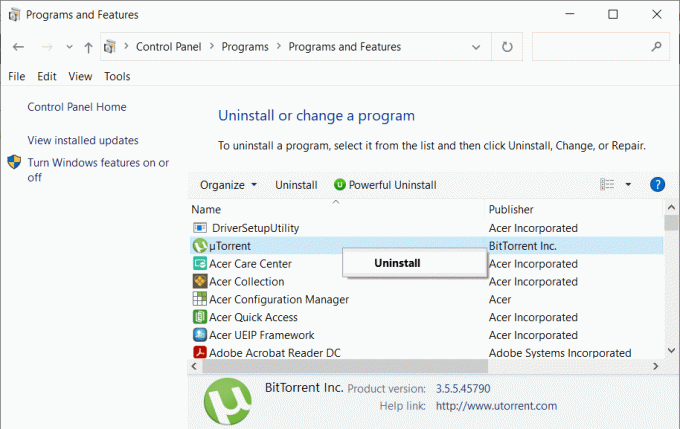
4. Une fois la désinstallation terminée. Aller à l'officiel uTorrent site Web pour télécharger la dernière version du logiciel pour votre ordinateur.
Méthode 8: Exécuter la commande CHKDSK
La solution à correction d'écriture sur le disque: l'accès est refusé sur uTorrent peut être lié à un disque dur défectueux. Vous pouvez vérifier s'il existe un erreur sur votre disque dur en suivant ces étapes simples :
1. Dans la recherche Windows tapez cmd puis cliquez sur Exécuter en tant qu'administrateur du volet droit de la fenêtre.

2. Tapez la commande suivante dans l'invite de commande, puis appuyez sur Entrée :
chkdsk C: /f /r /x
Noter: Remplacez C: par la lettre du lecteur sur lequel vous souhaitez exécuter Check Disk. De plus, dans la commande ci-dessus C: est le lecteur sur lequel nous voulons vérifier le disque, /f représente un indicateur qui chkdsk l'autorisation de corriger les erreurs associées avec le lecteur, /r laisse chkdsk rechercher les secteurs défectueux et effectuer la récupération et /x demande au disque de vérification de démonter le lecteur avant de commencer le traiter.

3. Une fois l'analyse terminée, Windows tentera de réparer toutes les erreurs présentes sur votre disque dur.
Ouvrez uTorrent, puis essayez de télécharger le fichier de votre choix. Vérifiez si l'erreur uTorrent « l'accès est refusé » a été résolue.
Conseillé:
- Autoriser ou refuser l'accès des applications à l'appareil photo dans Windows 10
- Comment réparer l'erreur d'accès refusé à Google Drive
- Comment trouver quelqu'un sur Facebook en utilisant une adresse e-mail
- Comment désinstaller complètement Discord sur Windows 10
Nous espérons que ce guide vous a été utile et que vous avez pu corriger l'erreur d'accès uTorrent refusée. Si vous avez des questions ou des suggestions, laissez-les dans la section commentaires ci-dessous.